Бесплатный прокси-сервер FreeVPN для просмотра Chrome

FreeVPN Free VPN Proxy — это расширение Chrome, которое предоставляет бесплатный неограниченный прокси-сервер для пропускной способности — заявляет разработчик — «разблокирует любой веб-сайт».
Это дополнение предлагает небольшую, но широко распространенную сеть, где расположены Канада, Германия, Нидерланды, Сингапур, Великобритания и США.
- Хотите попробовать FreeVPN Free VPN Proxy для Chrome?
Там нет специальной настройки.
Веб-сайт разработчика также предлагает приложения для VPN для Windows, Mac, Android и iOS, и мы немного поговорим об этом позже, но для этого обзора мы сосредоточимся на расширении Chrome.
Конфиденциальность
FreeVPN Free VPN Proxy работает, перенаправляя ваш интернет-трафик через HTTPS-соединение, не позволяя локальным пользователям отслеживать ваши данные при подключении к общедоступным точкам Wi-Fi или другим потенциально небезопасным сетям.
Это, конечно, не гарантирует вашу анонимность, потому что ваш трафик перенаправляется через сервер, выбранный разработчиком.
На странице расширения Chrome на странице утверждается, что журнал не сохраняется ни от одного пользователя.
Это необычно с прокси-приложениями и расширениями, но по-прежнему стоит попытаться узнать больше о разработчике с точки зрения того, насколько компетентным и заслуживающим доверия может быть компания.
Сайт был очень простым: немного больше, чем одна веб-страница с описаниями отдельных приложений VPN.
Путаница продолжалась, когда мы пытались выяснить, кто находится за сайтом.
Наличие разработчика, входящего в состав британской ограниченной компании, звучит обнадеживающе, но мы хотели узнать больше.
Возможно, для этого есть веская причина.
Поиск ссылок на Tigervpns.com показал, что разработчик также находится за расширением Chrome Free VPN Proxy от HideMe (не путать с Hide.me, вполне законным коммерческим провайдером VPN).
Компания HideMe утверждает, что имеет сайт www.hideme.io.
Положите все это вместе, и, как оказалось, у нас есть кто-то в Китае, создающий британскую компанию, которая, по-видимому, ничего не делает с ней, но использует свое название и британское происхождение, чтобы подталкивать продукты VPN под несколькими брендами, иногда с очень неправдоподобными заявлениями.
Там нет попытки объяснить это пользователям, нет веб-сайта с подробной предысторией, и нет очевидной причины, почему эта услуга предоставляется бесплатно.
- Мы объединили лучшие бесплатные услуги VPN в 2018 году
Представление
Установка FreeVPN Free VPN Proxy для Chrome работает так же, как и любое другое расширение: нажмите «Добавить в Chrome», подождите несколько секунд, и на адресной строке появится новый значок.
Нажатие на значок вызывает простой блок с флагом слева вверху, указывающим текущее местоположение сервера, кнопку «Подключить» и ссылку на веб-сайт freevpn.pw.
Мы нажали Connect и посмотрели как — ничего не произошло.
В любом случае мы отключили все наши расширения, и это имело значение.
Дальнейшее тестирование показало, что проблема связана с сервером Канады по умолчанию, который, казалось, был мертв.
Просмотр с рабочих серверов приводил к непоследовательным результатам.
Выполнение проверок производительности на SpeedTest.net и Fast.com указывало на аналогичные проблемы со скоростями от 200 Кбит / с до 50 Мбит / с за очень короткие периоды времени, а некоторые тесты время от времени исчерпывают.
Это не мешало нам выполнять множество общих задач, и, например, мы могли без проблем передавать потоковое видео высокой четкости, поскольку, по-видимому, игрок мог достаточно буферизовать данные в периоды высокой производительности, чтобы компенсировать любую скорость.
Запуск тестов на разблокирование нашего сайта показал, что прокси-сервер позволял нам получать доступ к защищенному контенту YouTube и Comedy Central при подключении к серверу США, но Netflix обнаружил, что мы делаем, и отказался передавать контент.
Обычно мы тестировали, предоставила ли служба доступ к BBC iPlayer, но поскольку мы не могли подключиться к серверу Великобритании, это было невозможно.
Чтобы завершить обзор, мы провели регулярные тесты на герметичность.
Окончательный вердикт
Это не впечатляющее прокси-приложение от разработчика, который не дает никаких оснований доверять ему, и множество причин, почему вы этого не делаете.
- Лучшие услуги VPN в 2018 году
- Лучший VPN для Китая
- Лучший VPN для Mac
- Лучший VPN для торрентов
- Лучшие VPN для Android
- Лучший VPN для Windows
- Лучший VPN для Netflix
- Лучшие VPN для Канады
- Лучший VPN для Kodi
- Лучшие VPN для бизнеса
- Лучшие VPN для Австралии
- Лучший VPN для iPhone / iOS
- Лучший VPN для Chrome
- Лучший VPN для Индии
- Лучший VPN для игр
ru.ditching.eu
Как в Chrome открывать только определенные сайты через VPN (прокси)?
Надоело каждый раз включать VPN, чтобы зайти на необходимые сайты? Тогда если вы используете Chrome, можно все настроить автоматически!
Я до последнего момента часто сидел в интернет за VPN, это не совсем удобно, да и ping очень высок. Хотелось найти как можно более бюджетное решение и у меня это получилось!
Данную статью можно назвать VPN «бомж Edition», так как от вас не потребуется потратить и ни одной копейки. Но у вас получится «направить» открывать определенные сайты, через защищенную сеть.
Вам не нужен будет VPN, вам лишь необходимо:
- Браузер Chrome
- Скачать и установить два расширения:
Kronymous Proxy SwitchyOmega
Kronymous необходим, для того чтобы завести В Chrome сеть Tor, а Proxy SwitchyOmega для распределения трафика.
Настраиваем расширение Proxy SwitchyOmega
Запустите расширение Proxy SwitchyOmega, если это не произошло автоматически и откажетесь от ознакомления c ПО.
Во вкладке InterFace, установите в Startup Profile параметр «proxy»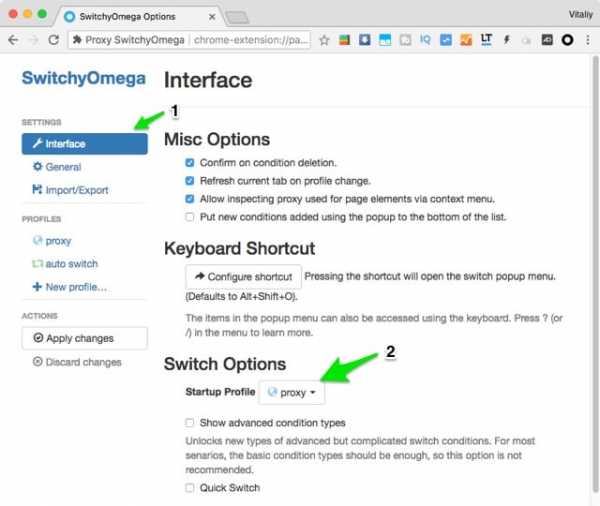
Переходим во вкладку proxy и вводим следующие параметры:
- Protocol — SOCKS5
- Server — 127.0.0.1
- Port — 9999

После чего сохраняем внесенные изменения нажав на кнопку «Apple changes».
Переходим в раздел «auto switch» и настраиваем:
- В поле Condition Type — Host wildcard
- Condition Details — адрес домена
- Profile — Proxy

Настраиваем Kronymous
Запускаем расширение Kronymous для этого перейдите во вкладку сервисов Chrome, для этого перейдите по адресу chrome://apps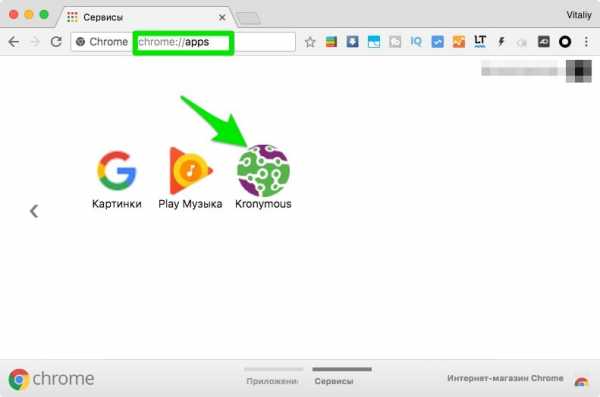
После запуска произойдет подключение, советую также добавить автозапуск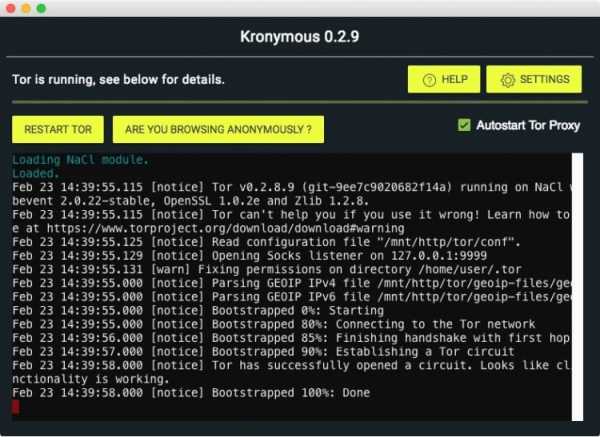
Направляем определенные сайты через защищенную сеть
В верхней панели Chrome выберите расширение Proxy SwitchyOmega, и активируйте профиль «auto switch», теперь необходимые сайты направляются через защищенную сеть TOR, а все остальные, через обычное подключение!
У вас остались еще дополнительные вопросы? Пишите их в комментариях, о том что у вас получилось или наоборот!
Вот и все! Больше статей и инструкций читайте в разделе Статьи и Хаки Android. Оставайтесь вместе с сайтом Android +1, дальше будет еще интересней!
androidp1.ru
VPN для Chrome — лучшие расширения
Это вторая статья на тему выбора бесплатных расширений для настройки VPN в браузерах. Мы уже выбрали лучшие дополнения для браузера Firefox, а сейчас поговорим о VPN для Chrome.
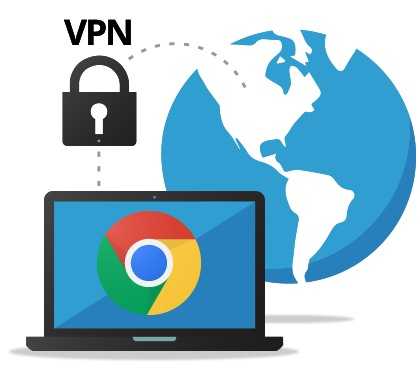
Любое из представленных ниже расширений поможет с легкостью обходить заблокированные сайты в разных странах.
Как и в предыдущей статье, я выбрал несколько лучших VPN расширений. Начнем с уже знакомых.
friGate Light для Google Chrome
Это дополнение по праву считается одним из лучших расширений по настройке прокси для Хрома. В этом браузере friGate сильно отличается от версии в Мозилле, скорее в лучшую сторону.
Плюсы: Высокая скорость, удобство, уже готовый список сайтов предназначенных для использования прокси (на сегодня в списке был 241 сайт), а также можно добавлять и сортировать по папкам новые сайты. Есть возможность добавить свой прокси. Анонимность и шифрование. Ну и, конечно же, что и так уже понятно, выборочное проксирование.
Минусы: В отличие от friGate для Firefox, нет возможности проксировать все сайты, а не только сайты в списке, и сервер можно поменять только методом переключения, а не выбора.
Ссылка на friGate Light для Хрома.
Browsec VPN для Chrome
Это еще один знакомый по предыдущей статье аддон, позволяющий включить ВПН для Хрома. Он также сильно отличается и уже имеет настройки. Появился выбор из четырех бесплатных стран (Нидерланды, Сингапур, Великобритания, США), а также множества платных, но они нас не интересуют.
Плюсы: Удобство, анонимность, шифрование.
Минусы: Скорость работы не плохая, по ощущениям выше, чем в Firefox, но еще не летает. Нет выборочного проксирования.
Ссылка на Browsec VPN для Google Chrome.
ZenMate VPN для Хром
Еще один популярный аддон для Хрома. Есть также версии и для других браузеров. В бесплатном режиме можно использовать 4 прокси-сервера в разных странах (Румыния, Германия, Гонконг, США). При подтверждении email дают 7 дней бесплатного премиум аккаунта.
Плюсы: Удобно, хорошая скорость, анонимность, шифрование.
Минусы: Требуется регистрация, выборочное проксирование работает только в премиум аккаунте.
Ссылка на ZenMate VPN в Хроме.
Hoxx VPN Proxy для Хрома
В браузере Google Chrome также есть расширение Hoxx, о котором я писал ранее. Тут он ничем не отличается, кроме небольших изменений в дизайне окна настроек.
Ссылка на Hoxx VPN Proxy для Chrome.
Итоги
Все четыре представленных аддона хорошо работают и позволят попасть на любой заблокированный сайт.
Для обычных пользователей, тех, кому нужен доступ через VPN только к заблокированным сайтам, рекомендую friGate.
Для тех, кто нуждается в постоянном VPN для всех сайтов мой выбор это Hoxx VPN Proxy из-за большого наличия серверов. Далее идут ZenMate и Browsec примерно на равных позициях.
См. также: VPN для Firefox, горячие клавиши Хром, ВПН для Оперы.
linchakin.com
VPN для Chrome — ТОП 6 лучших расширений
Озаботившись своей анонимностью или просто пытаясь зайти в любимую социальную сеть, взгляд пользователей ложится на различные сервисы, предоставляющие услуги VPN или Proxy, ведь это единственное верное решение поставленной задачи.
Во всем разнообразии предлагаемых услуг, стоит различать сервисы, предоставляющие доступ через программу для всего сетевого трафика и отдельные браузерные расширения, дающие воспользоваться отдельно VPN для Chrome, Яндекс Браузера и других, соответственно.
Перед выбором наиболее удобного расширения, стоит еще раз вспомнить – в чем отличие подключения VPN на весь трафик и отдельно на браузер.
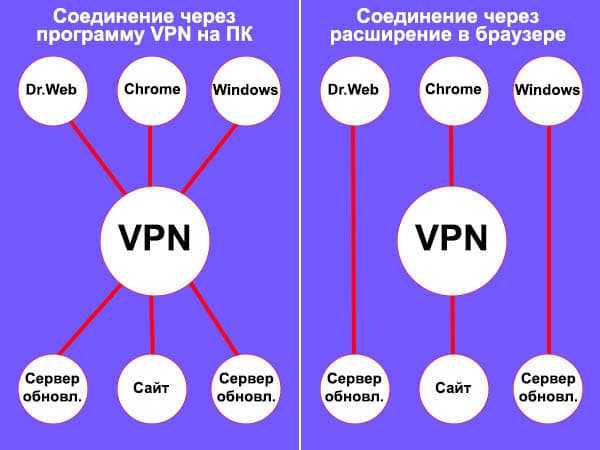
Не изменили свое решение и по-прежнему хотите подключить VPN исключительно для браузера Chrome? Продолжаем.
Выбираем лучшее расширение VPN для Google Chrome
Такая огромная корпорация, как Google, позаботилась о создании огромного интернет магазина расширений и тем для одноименного браузера — chrome.google.com/webstore/category/extensions, в котором мы и будем производить свои поиски.
Основные требования для расширений, предоставляющих VPN:
- Условно бесплатное.
- Простота использования.
- Минимум настроек.
- Потери скорости и ping при использовании.
Заинтересовала формулировка — «условно бесплатное»? Объясняю – VPN условное название физического сервера, стоящего в дата-центре, за аренду которого владелец расширения должен платить. Владелец должен, не только окупать затраты, но и получать прибыль, а предоставляя «условно бесплатный» сервис он «завлекает» новых пользователей.
При замерах входящей и исходящей скоростей, а так же пинга, будет использован сервис 2ip.ru. Замер будет производиться до Московского сервера 2ip, с двух серверов предоставленных в расширениях — США и Европа. Ориентироваться при составлении рейтинга, мы будем на изначальные показатели, указанные ниже.
Узнайте три веских причины — почему не стоит использовать расширения для VPN в Google Chrome — hyperione.com/vpn-for-pc/
С формулировками разобрались, переходим к обзору, в котором не будет победителей и проигравших, а будут просто хорошие расширения.
Browsec VPN для Google Chrome – установка и настройка
Browsec – один из лидеров на рынке VPN, это не просто расширение для Google Chrome, а целое семейство расширений для разных браузеров.
В поисковой строке магазина Chrome, введите «Browsec» и первым результатом будет страница расширения.

Нажав кнопку «Установить» и подождав несколько секунд, расширение устанавливается в Chrome и готово к использованию.

Передвинув ползунок в положение «ON», Browsec VPN подключится к одному из предустановленных серверов.

Из настроек нам доступен, только выбор из четырех серверов, в «premium» версии будет доступно порядка 20.
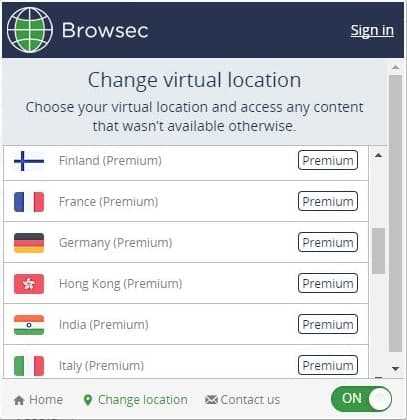
Никаких ограничений по количеству трафика и скорости передачи данных не обнаружено.
Замерив скорость передачи данных и ping, мы видим ужасающее показатели никак не соответствующие «топовому» расширению.
Расширение VPN Touch для Chrome
Следующим представителем расширений для «проксирования» сетевого трафика, будет VPN Touch. Оно так же легко ищется в интернет магазине по соответствующему запросу.

VPN Touch порадует своих пользователей минималистичным дизайном и доступом к большинству функций в один клик.
Из особенностей расширения:
- Подключение к VPN нажатием одной кнопки;
- Более 10 доступных серверов;
- Возможность блокирования рекламы;
- Игнорирование куки сайтов.

Главным разочарованием, стала работа VPN Touch в фоновом режиме, в независимости от того, запущен Google Chrome или нет, без соответствующего на это запроса у пользователя.
Проверка скоростей выявила слабый канал во Франции, что значительно «уронило» показатели.
Vpn Hotspot Shield для браузера Google Chrome
Третьим в нашем «импровизированном» обзоре, будет популярное расширение Vpn Hotspot Shield.
Первое, что насторожило при установке Hotspot Shield в браузер – требуемое большое количество разрешений.
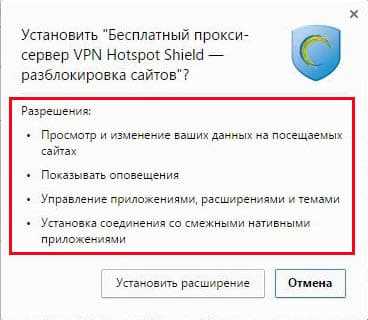
Следующей пачкой неприятных моментов стали — 7-ми дневный пробный период и предложение ввести данные своей кредитной карты для его активации. Как оказалось, данные карты для активации, все же не понадобились – это был небольшой «маркетинговый» трюк и достаточно, просто закрыть окно и продолжить пользоваться расширением.

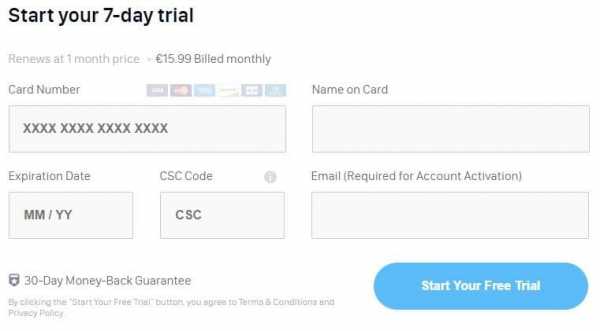
Для подключения к VPN серверу, необходимо нажать большую красную синюю кнопку, и вы будете подключены к случайно выбранному серверу.
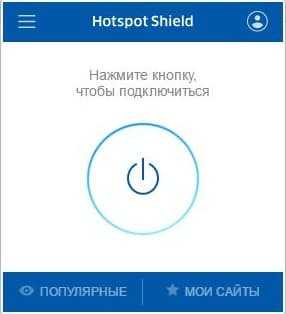
Замеры «upload» и «download» скоростей показали не критичное падение.
Дополнительными разочарованиями, стала работа Vpn Hotspot Shield в фоновом режиме, опять-таки, без соответствующего разрешения пользователя и не корректное подключение к серверам (при подключении через Францию, вас может подключить к Немецкому серверу).
Zenmate VPN
Четвертым по списку идет расширение Zenmate и как гласит заголовок в магазине Хром – это «лучшее решение для интернет-безопасности», ну что ж, проверим.
При установке обнаруживается первый же минус – Zenmate хочет показывать в браузере некие уведомления.
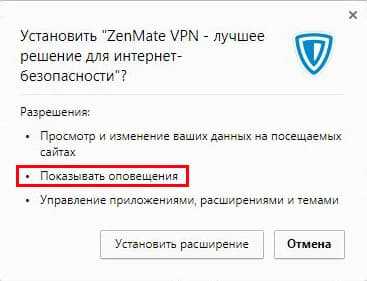
Как и в случае с Hotspot, нас с порога встречают «маркетинговые уловки», проскочив которые мы сможем наконец приступить к регистрации. К слову, в версии для Яндекс Браузера, ситуация абсолютно аналогична.
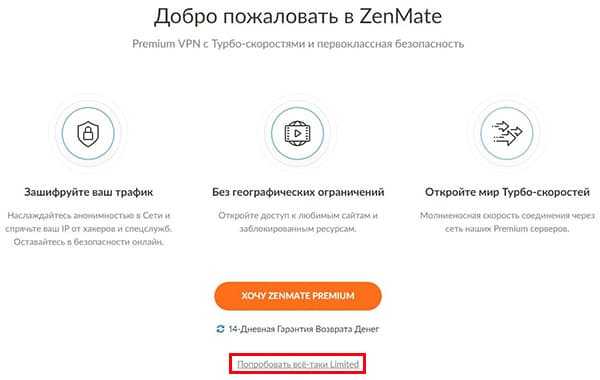
Кнопка «Выбираю Limited» появится спустя 10 секунд ожидания.

При регистрации вы можете указать абсолютно «левые» данные и пользоваться урезанными возможностями, либо подтвердить свой настоящий email и получить 7 дней Pro версии в подарок.
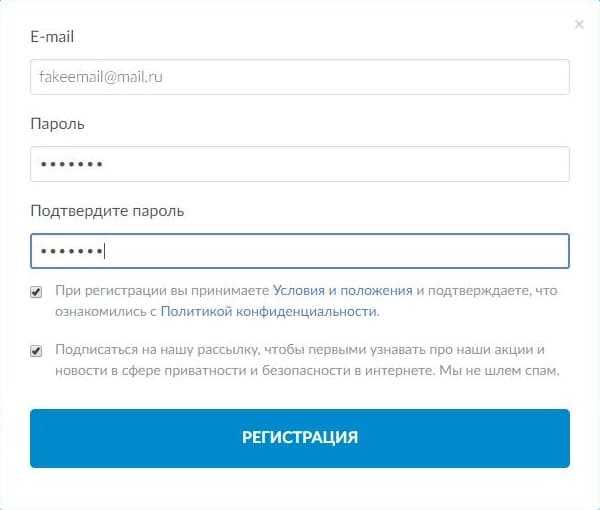
А вот и появились те самые уведомления, о которых говорилось выше. Стоит отметить, в платной версии рекламу обещают убрать.

Само расширение весьма удобно и практично сконструировано. Доступ ко многим функциям осуществляется буквально в один клик мыши.
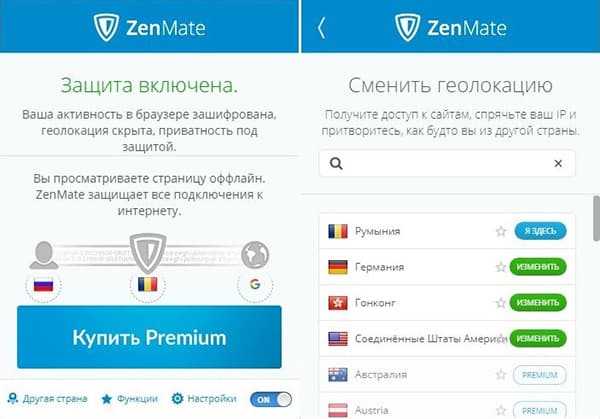
А вот скорость передачи данных, оставляет желать лучшего, но возможно в Premium версии –показатели будут выше.
Перед удалением, я успел заметить, что не без помощи Zenmate VPN — Хром висит в «трее» и скорее всего в автозагрузках.
Hola VPN
«Hola» в переводе с испанского, означает «Вот это да». Посмотрим, получится ли удивить именитому расширению удивить нас своими возможностями.
Установка по-прежнему происходит из интернет-магазина Chrome и не требует дополнительных разрешений.
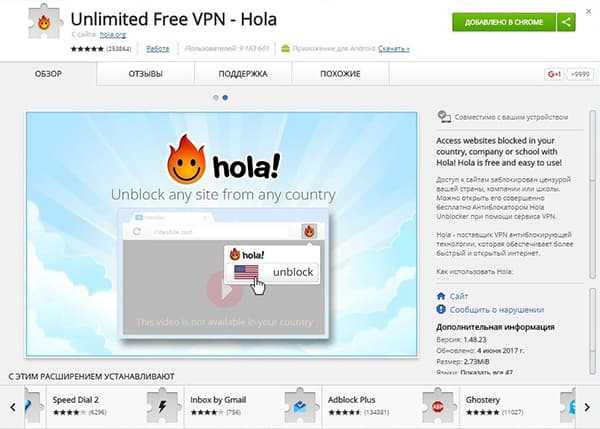
Весь функционал доступен без регистрации и тестовых периодов, не было замечено даже намека на покупку Premium версии. При этом, серверов для подключения доступно более 50 штук.

Дизайн и удобство пользования на высоте. Существенным минусом является, изначальный просмотр каждой новой вкладки с вашего «реального ip» адреса и только после нажатия на кнопку «Просмотр от», происходит подключение к выбранному серверу.

Включить VPN в пустой вкладке попросту не получится, так как не предусмотрено подобного функционала.

Сгладить этот недостаток сможет лишь скорость подключения, показанная при тесте.
При наличии существенного недостатка, указанного выше, расширение «Hola» на данный момент один из фаворитов обзора.
Frigate
Последним претендентом в обзоре, на звание лучшего VPN, является расширение «Frigate».
Установка в браузер, не требует специальных разрешений, это означает, что «Фригейт» не будет надоедать рекламой или производить посторонних действий без нашего ведома.
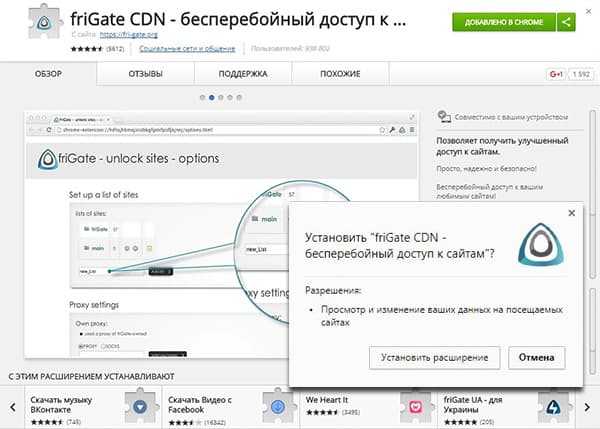
Необычным решением разработчиков было отказаться от привычного подключения к серверу по кнопке. Доступ через ВПН, осуществляется исключительно к сайтам, внесенным в список, настроить который можно кликнув правой кнопкой мыши на значок расширения.
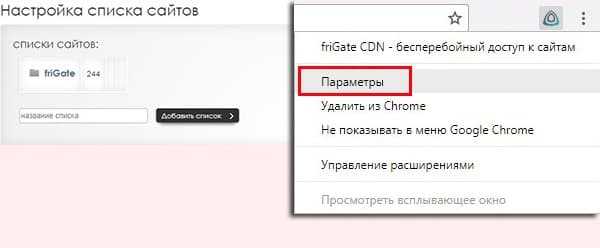
Перед использованием, создайте собственный список и внесите наиболее посещаемые вами интернет ресурсы.
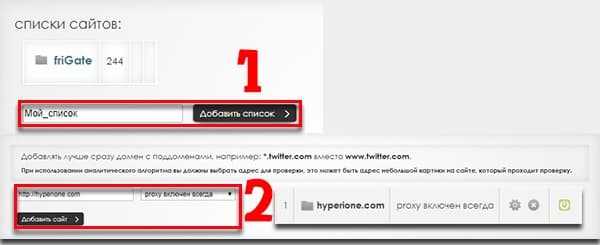
При правильной последовательности действий, в правом краю окна браузера, вы увидите значок с информацией об успешном подключении.
Для смены сервера, необходимо нажать на изображение флага.
Тест на скорость передачи данных, Frigate успешно прошел, обогнав по результатам многих «соперников».
Итоговая сравнительная таблица
Для обзора не ставилась цель выявить лучшие предложения на рынке, я хотел показать основные моменты для выбора решения, которое подойдет именно под ваши задачи. Некоторые расширения, показавшие плачевный результат по замерам скорости передачи данных, могут показать противоположные результаты в платных версиях.
При составлении итоговой таблицы и «раздачи» мест, в расчет брались не только сухие цифры, но и моё субъективное мнение об удобстве того или иного расширения.
| Название | Скорость | Стоимость | Минусы | Плюсы |
|---|---|---|---|---|
| Frigate | 52.57 / 58.31Mb | Полностью бесплатный | Подключение по списку | Минимум настроек |
| Hola | 54.46 / 59.17 Mb | Полностью бесплатный | Подключение по кнопке | Отсутствие регистрации |
| VPN Touch | 28.66 / 31Mb | Полностью бесплатный | Нестабильное соединение | Минимум настроек |
| Browsec | 1.87 / 1.58Mb | Бесплатная ограниченная версия | Низкая скорость | Эргономичный дизайн |
| Zenmate | 5.68 / 13.99Mb | Бесплатная ограниченная версия | Реклама в браузере | Эргономичный дизайн |
| Hotspot Shield | 47.49 / 22.76Mb | 7 дней тестовый период | Маркетинговая «многоходовка» | Высокая скорость |
Так же, стоит отметить, во время проведения замеров у расширений могли быть «временные» технические трудности, благодаря которым они показали низкие результаты.
И не забывайте про отличную замену расширениям, пускай платную, но надежную — программы VPN для персональных компьютеров.
hyperione.com
friGate для Google Chrome

К сожалению, многие популярные интернет-ресурсы настигает пожизненная блокировка, как правило, из-за нарушения прав обладателя. Однако, если вы против такого расклада и по-прежнему хотите посещать любимые сайты, то вам пригодится специальное VPN-дополнение friGate.
friGate – это популярное прокси-расширение для браузера Google Chrome, которое позволяет получить доступ к заблокированным сайтам за счет подключения к прокси-серверу. Дополнение имеет несколько отличительных особенностей, которые выгодно отличают данное дополнение от аналогичных VPN-дополнений.
Быстрое включение или отключение работы VPN
Для того, чтобы включить или отключить работу friGate, достаточно щелкнуть один раз левой кнопкой мыши по иконке дополнения.

Составление списков сайтов
Главная уникальность friGate заключается в том, что дополнение пропускает через прокси не все сайты, а лишь те, к которым доступ в данный момент ограничен. Чтобы расширение могло проверять сайт на доступность, его предварительно необходимо занести в специальный список.
К счастью, по умолчанию во friGate уже сформирован список популярных российских и зарубежных ресурсов, которые или часто подвергаются блокировке, например, на работе, или пожизненно заблокированы по решению суда.
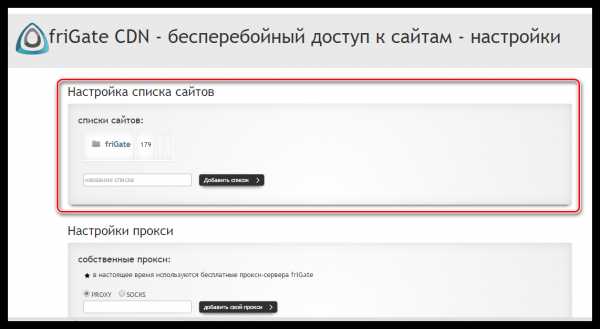
Собственные прокси-сервера
По умолчанию friGate использует собственные прокси-сервера, которые гарантируют высокую скорость загрузки страниц, а также полную анонимность и безопасность вашей информации.
Но, при необходимости, вы всегда можете подключить к работе собственный прокси-сервер. Данная процедура осуществляется в настройках программы.
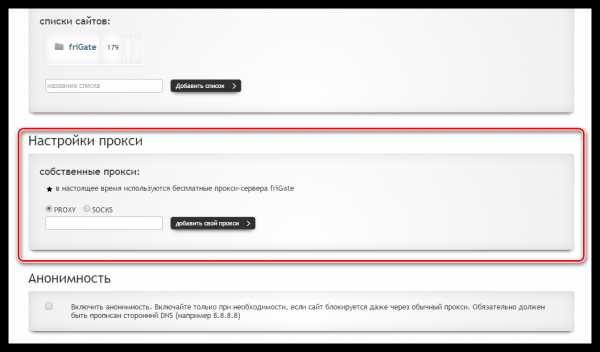
Полная анонимность
Многочисленные счетчики, размещенные в интернете, собирают всю интересующую информацию о пользователях. Если вы не хотите делиться личной информацией, доступ к ней можно ограничить, активировав режим анонимности в настройках friGate.
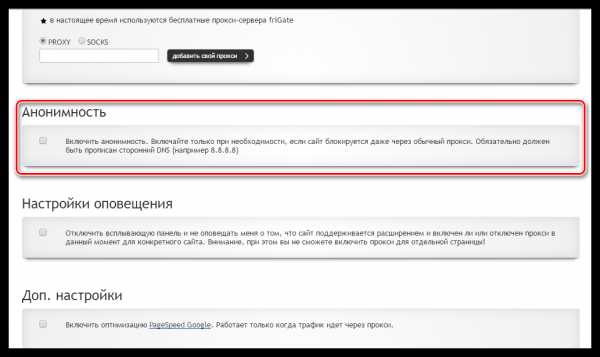
Отключение рекламы
По умолчанию friGate периодически ненавязчиво будет отображать рекламу, за счет которой разработчики и зарабатывают на хлеб. При необходимости, показ рекламы может быть отключен.
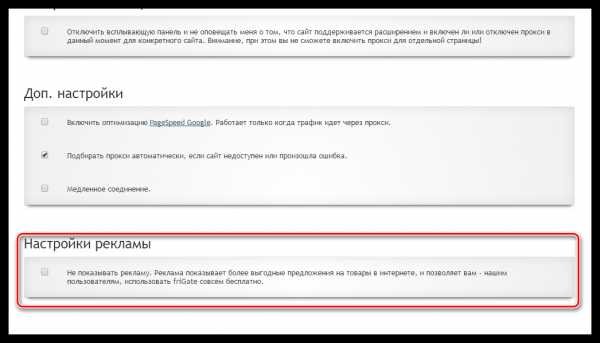
Достоинства friGate:
1. Браузерное дополнение, подходящее не только для Google Chrome;
2. Имеется поддержка русского языка;
3. Расширение распространяется абсолютно бесплатно;
4. Не пропускает через прокси-сервера как нерабочие, так и рабочие сайты, а предварительно проверяет их на доступность.
Недостатки friGate:
1. Не выявлено.
friGate – это отличное дополнение для получения доступа к любимым сайтам, которые были по разным причинам заблокированы. Простой интерфейс и минимум настроек позволит сразу после установки приступить к использованию дополнения.
Скачать friGate бесплатно
Загрузить последнюю версию программы с официального сайта
Мы рады, что смогли помочь Вам в решении проблемы.Опишите, что у вас не получилось. Наши специалисты постараются ответить максимально быстро.
Помогла ли вам эта статья?
ДА НЕТlumpics.ru
Расширение FastProxy открывает доступ к заблокированным сайтам
Представляем очередной авторский обзор расширения в рамках нашей акции.
Многие из нас уж успели столкнуться с сайтами, заблокированными на территории страны в соответствии с решениями госорганов. В разное время на разные сроки подобная участь постигла такие сайты, как ВКонтакте, Википедия, RuTracker, PornHub и многие другие.
Блокироваться ресурсы могут как по домену, так и по IP-адресу. В результате весь сайт или даже целая группа никак не связанных между собой проектов (за исключением общего IP-адреса) могут быть ограничены из-за одной единственной страницы. Причем ошибки никто не исключает. Тот же ВКонтакте был заблокирован в 2013 году из-за » технической ошибки» (как позднее признался Роскомнадзор).
Расширение FastProxy позволяет «исправить такие ошибки» и разблокировать интернет-энциклопедии, сайты с музыкой, видео или любой другой ресурс. Это легкий и простой способ для просмотра любимых сайтов, которые временно или навсегда оказались в черном списке.
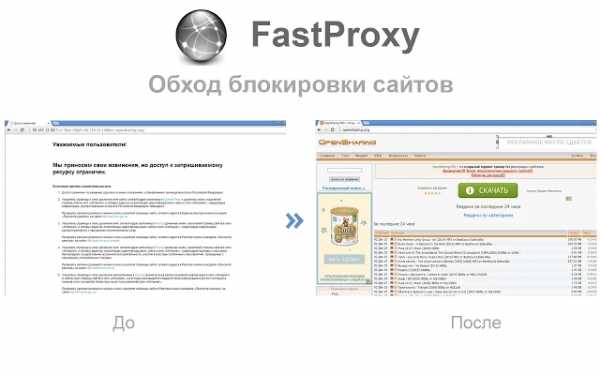
5 причин выбрать FastProxy для обхода блокировки:
- Простота использования. Все сайты становятся доступны сразу после установки. Ничего настраивать не надо.
- Официальная страница ВКонтакте, где можно задать любой вопрос: vk.com/fastproxy.
- Расширение влияет только на заблокированные ресурсы. Все остальные сайты не будут затронуты.
- Расширение само в автоматическом режиме обновляет базу сайтов, для которых необходима помощь.
- Расширение использует минимум системных ресурсов.
Установить расширение можно из Chrome Web Store: https://chrome.google.com/webstore/detail/fastproxy-обход-блокировк/mkelkmkgljeohnaeehnnkmdpocfmkmmf.
P.S. Разработчики заверили нас, что расширение не вставляет рекламу в загружаемые страницы (на этом в свое время были пойманы такие инструменты, как ZenMate и Hola).
today 01.11.2016
my-chrome.ru
Frigate для Google Chrome — инструкция по настройке
Расширение Frigate – это аналог некогда популярных анонимайзеров. Оно позволяет открыть заблокированные сайты, например, социальные сети, на работе или в учебном заведении. Принцип обхода блокировки прост — системный администратор устанавливает межсетевой экран, отсеивающий запросы к определенным веб-сайтам. Фригейт, посылает запрос не на прямую к ресурсу, а через специальную прокладку, позволяя вам зайти во Вконтактик на работе.

Расширение доступно для всех популярных браузеров. В этой статье, я подробно распишу нюансы установки и настройки версии Frigate Chrome.
Какую версию Frigate выбрать?
На официальной странице плагина, представлено две основных версии Frigate CDN и Frigate 3, на просторах магазина расширений Chrome была найдена ещё одна, Frigate Light. Так же, на сайте есть версия для жителей Украины, содержащая предустановленные списки заблокированных в стране порталов (ВКонтакте, Одноклассники, Яндекс и т.д.).
После установки всех озвученных версий расширения в Хром, мы выяснили следующие особенности:
- Frigate Light и CDN, обладают одинаково широким набором настроек анонимности. Причина разделения на разные версии, осталась непонятна;
- Frigate 3 более прост в настройке, но нет возможности «на лету» поменять сервер для выхода в интернет.
Средств доступа к сайтам, через прокси сервера – огромное множество. Перед окончательным решением об установке, ознакомьтесь с нашим обзором аналогов для Google Chrome.
Третья версия, подойдет людям «далеким» от интернета и компьютерных технологий, из-за простоты установки и минимума настроек. Если вам необходим весь арсенал, Frigate Light ваш выбор, дальнейший обзор будет строиться именно на нём.
Скачивание и установка Frigate в Google Chrome
Воспользовавшись поиском по магазину Хром, вы найдете с десяток клонов оригинального плагина. Поэтому скачивание, стоит производить либо с официального сайта, либо по прямой ссылке ниже.
1. Перейдите по ссылке – https://chrome.google.com/webstore/detail/frigate-light/, на страницу расширения в магазине Chrome. Нажмите «Установить».

2. Чтобы проверить правильность установки, откройте страницу «chrome://extensions/» в адресной строке и проверьте, появился ли значок расширения в правом верхнем углу экрана.
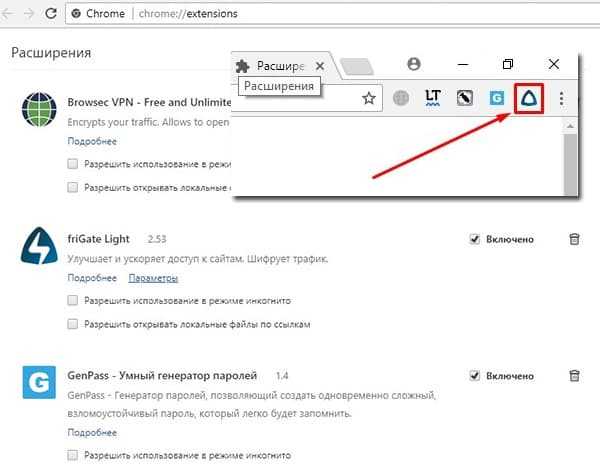
Не спешите радоваться, перед началом использования, стоит провести ряд простых настроек.
Основные настройки плагина
Важная особенность работы Фригейта – активация proxy серверов происходит только при открытии сайтов, внесенных в список. Доступ к ресурсам вне списка, идет без сокрытия настоящего ip адреса.
1. Кликните по иконке расширения правой кнопкой мыши и перейдите в «Параметры».
2. Создайте собственный список сайтов. Для этого введите название, в формате, указанном на рисунке. Нажмите «Добавить список».
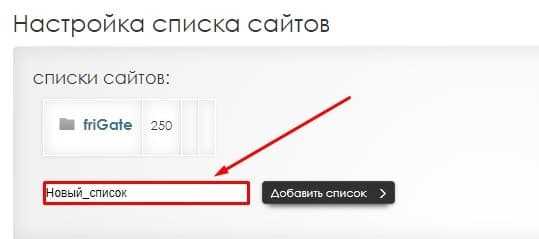
3. Перейдите в созданную директорию и укажите адреса ресурсов, к которым будет осуществляться доступ с помощью приложения.
Обратите внимание, что перед «url» сайта, необходимо указывать символы звездочка и точка.
4. Вернитесь к странице настроек и отключите всплывающую рекламу (речь идет о рекламе от создателей сервиса, а не баннерах, размещенных на страницах сайтов).
Уверены, что всё сделали правильно? Предлагаю попрактиковаться.
1. Проверьте, включено ли расширение, в этот момент, на его иконке не должно быть надписи «Off».
2. Откройте сервис — 2ip.ru. Ваш ip адрес, провайдер и страна, должны измениться.
3. Изменение вышеперечисленных данных, происходит путем нажатия на флаг страны, в окошке, расположенном в правом углу монитора.
Поздравляю, вы освоили основные настройки и управление плагином и готовы к самостоятельной работе.
Скорость работы встроенных серверов
Нельзя обойти немаловажный факт – большинство бесплатных анонимайзеров, предоставляют низкую скорость интернет соединения. Этот фактор может значительно сказаться на времени загрузки страниц, о скачивании файлов, умолчу. Поэтому, я провел собственные замеры скорости соединения.
Изначальная скорость «Загрузки» и «Ping» выглядят так.
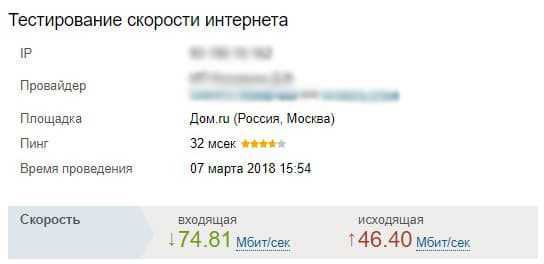
Результаты тестирования сведены в таблицу. Опираясь на эти данные, вы можете выбрать наиболее комфортный сервер для работы.
| Страна | Входящая скорость | Исходящая скорость | Ping |
|---|---|---|---|
| Испания | 46.37Mb/s | 29.43Mb/s | 75ms |
| Германия | 47.66Mb/s | 38.89Mb/s | 62ms |
| Голландия | 22.11Mb/s | 28.67Mb/s | 54ms |
| Англия | 81.47Mb/s | 36.96Mb/s | 51ms |
| Италия | 6.69Mb/s | 36.10Mb/s | 49ms |
| Франция | 42.15Mb/s | 33.06Mb/s | 53ms |
*Данные могут отличаться, в зависимости от времени суток.
Что делать, если Frigate не работает
Принцип работы плагина на столько прост, что там ломаться нечему. Ниже я перечислю основные поломки и необходимые действия для устранения.
- Сайт не открывается, время ожидания истекло. Проверьте, работает ли ваш интернет, если да – смените сервер доступа в расширении;
- Сайт заблокирован провайдером. Проверьте, активирован ли плагин. Возможно создатели приложения, внесли данный веб-ресурс в стоп-лист, согласно требованиям Роскомнадзора;
- Вообще ничего не работает. Это крайне редкий случай – попробуйте воспользоваться Фригейтом позже или переустановите его.
Нельзя оставить без внимания факт – доступ к заблокированным на территории Российской Федерации сайтам, может быть расценен, как нарушение действующего законодательства.
hyperione.com

